


課程名稱:3D動畫設計(多媒體三A)
 謝慧民的網站 > 課程網站 > 首頁 >台首大多媒體_謝慧民_101_1_3D動畫設計
謝慧民的網站 > 課程網站 > 首頁 >台首大多媒體_謝慧民_101_1_3D動畫設計

 第十八週期末考:(2013.1.15)
第十八週期末考:(2013.1.15)
- 多媒體三A :
- 期末考題目:期末考操作題做前兩題即可。
- 成績計算:期中考40%+期末考40%+平時出席20%+加分
- 學期成績:資多三A

 第十七週上課:(2013.1.8)
第十七週上課:(2013.1.8)
- 多媒體三A :
- 期末考題目:期末考操作題做前兩題即可。
- 下載15-8,練習變臉的操作:選取四個臉及角色的臉,做create deformer的blender shape,到window的animation 的blender shape打開對話視窗,設為水平,然後都按下key,在不同的時間做不同的數值設定,則會自動設key在時間軸上。
- 使用Google Sketch up下載房屋及地板:找一個房屋下載轉檔為.obj格式,從Maya匯入,假如貼圖不完整,請到hypershade去設定貼圖的目錄位置。
- 攝影機動畫:將動畫格設為600格,加入攝影機,剛開始為透視圖視角,150格設定為頂視圖,300格設定為前視圖,450格設定為側視圖,請在房子前面放你的姓名立體物件。。
- 製作一個變形物件的動畫:第1格有一個綠色的立方體,在200格變紅色的球,在400格再變黃色的金字塔,這個立方體在房子的旁邊做上升下降的動畫。複製立方體兩個,用點編輯將物件變為球形及金字塔型,在做blende shape依規定設定動畫。
- 顏色動畫:打開Hypershade增加一個Blin材質球設給立方體,然後在color的位置按右鍵選set key,要將Autokey按鈕按下,依序在規定的影格處設定不同顏色。
- 移動動畫:將立方體物件先放在地板上,選取狀態在屬性欄的Translate按右鍵set key,按規定在300及600位置上升下降移動。
- 錄影操作:錄影17-、錄影17-1、錄影17-2、錄影17-3、錄影17-4 、錄影17-5、錄影17-6
- 上課操作成果:範例17
- 加分練習:製作臉部表情動畫

 第十六週國定假日:(2013.1.1)
第十六週國定假日:(2013.1.1)
- 多媒體三A :下星期給期末考題目四題,下星期可開始做。

 第十五週上課:(2012.12.25)
第十五週上課:(2012.12.25)
- 多媒體三A :
- 控制器連接骨架作旋轉控制:用畫線工具畫圓,調到要控制的位置,例如選腳掌的線再按shift鍵選contraint選單的orient,設定一下關係,然後選腳掌的線做旋轉,則腳掌受控制做轉動。
- 複習刷權重:先選模型,選Paint skin weight tools,選要調整的關節,調筆刷大小,刷白色表影響全部,刷黑色表示完全不影響。
- 變形設定(類似3ds max的morpher):製作一個立方體,複製一份道旁邊命名shape1,然後將他的一角拉出,使與原來的立方體不同,選shape1再選原來立方體,做create deformer的blender shape,設定key可以做動畫。
- 增加變型控制:增加一個shape2,與前面步驟相同加入一個變型調桿,各自可以調整不會互相干擾。
- 載入一個角色:一樣從sketchup找一個角色匯出為obj檔,到maya匯入此obj檔。
- 分離各部位已分出臉部:選取模型再選mesh的extract,可以展開不同的部位,這跟sketchup的群組方式有關。
- 切出臉部及調臉部中心點:切出臉部也可以用extract功能,然後按Insert,將中心點移動到臉部中心,方便複製。眼球也一併調中心點座標
- 選臉及眼球按ctrl+D,複製四到右方,此時眼睛與臉同時被複製過去。
- 眼睛轉動的複習:加一個方塊在眼珠的前方,選方塊再選眼珠子使用AIM控制眼球注視移動,旋轉中心要改,拖拉方塊可移動眼珠子。
- 變臉:喜怒哀樂,使用soft modification tools,改變臉部表情。
- 錄影操作:錄影15-、錄影15-1、錄影15-2、錄影15-3、錄影15-4 、錄影15-5、錄影15-6、錄影15-7
- 上課操作成果:範例15
- 加分練習:製作臉部表情動畫

 第十四週上課:(2012.12.18)
第十四週上課:(2012.12.18)
- 多媒體三A :
- 流體動畫軟體及少年PI的奇幻漂流:Realflow、Naiad、Glu3D for 3ds max、Maya nParticle或Fluid Effects。
- 角色套骨架:使用Sketch up找一個character的模型,匯出成obj格式,匯入Maya中,開啟X-ray,加入human IK,調整骨架的位置符合角色,最後做手掌的骨架縮放及移位。
- 角色模型與骨架結合:選模型再選骨架的一根,在skelton選單中使用skin的smooth bind ,完成皮包骨的蒙皮,拉動骨架的IK或控制器看模型會不會動。
- Edit smooth skin:Paint skin weight tools可以刷權重,調整影響區間,可以使用旋轉骨架去調整動作。
- 錄影操作:錄影14-、錄影14-1、錄影14-2、錄影14-3、錄影14-4
- 上課操作成果:範例14
- 加分練習:製作人物角色動畫

 第十三週上課:(2012.12.11)
第十三週上課:(2012.12.11)
- 多媒體三A :
- point 骨架(Skelton)的父子關係:先在Front視窗放置第一個骨架節點,再放置第二點,骨架由寬大到細小的方向就是父到子的方向,最後一個點按enter,代表最末端,他是一個類似肩頰骨到手指骨的關係,製作一個類似手的骨架,開啟X-ray。
- 刪除加入及鏡射骨架:選取根骨頭,在skelton選單選mirror對話,選擇鏡射軸,則產生另一個手臂,你可以鏡射再製作雙腳,命名使用L_名稱,用英文字,鏡射對話將取代改為R_,這樣鏡射過去的手或腳就有不同的名稱,免去更改的麻煩。
- 根骨架製作:在四肢中心點位置放入一個骨架點,然後選取此點按ctrl再選取手或腳按p,則有一根骨頭從點指出到手或腳,完成根與手腳連結,此時你可以選中心點移動,則其他的骨頭跟著一起移動
- 水管模型製作:切換到surface模組,選一個劃線的工具,在沿骨架的線瞄點製作與骨架同位置的線,然後到頂視圖製作一個圓形,拉到線的頂端中心,先選路徑再選斷面,製作骨架線使用extrude指令製作與骨架同位置的管子當作模型。
- 骨架IK及控制器:控制器使用曲線製作,放在末端,先選父骨架再選取子骨架加入IK,則IK十字選取後可以移動看看父子之間的骨架運動關係,選IK再選控制曲線按p,則移動控制曲線會帶動IK的股價一起運動。
- 模型套骨架:選模型再選骨架的一根,在skelton選單中使用skin,完成皮包骨的蒙皮,拉動骨架的IK或控制器看模型會不會動。
- 3D動畫製作:按下Autokey按紐,設定影個數後,影格設在第一格,按下S鍵,看到紅色的區塊出現在右側的屬性欄,則動畫的關鍵格開始作用,再將影格移到別的位置,拉動關節讓角色運動,則會在該影格位置自動產生關鍵影格,如此可以對每一個控制器或IK製作移動的動畫。
- 錄影操作:錄影13-、錄影13-1、錄影13-2、錄影13-3、錄影13-4 、錄影13-5、錄影13-6、錄影13-7
- 上課操作成果:範例13
- 加分練習:製作角色動畫

 第十二週上課:(2012.12.4)
第十二週上課:(2012.12.4)
- 多媒體三A :
- 豬頭UV貼圖處理:選取鼻子,加入planar Mapping選擇要展開y軸,到UV Texture Editor看到展開圖,將他移到旁邊,其他的部分也這樣處理,最後將所有的UV展開圖集中在四個象限內,縮小到第一象限,完成UV貼圖佈置。
- 混色貼圖Blender:使用一個平面20x20拉出凹凸,然後給lambert貼圖,使用Blender搭配Noise及Fractal讓混色隨機。
- 眼球貼圖製作:放一顆球,貼圖展開選半球,匯出到photoshop載入眼球貼圖,調整位置然後輸出,到maya再匯入為貼圖材質,完成眼球貼圖
- 到google sketch up的3D warehouse找一個eye模型:匯出為.fbx,到maya載入
- 眼球注視物體隨之轉動:選擇物體再選cosntrain的Point、Aim、Orient、Scale加入眼球,拖拉移動及旋轉物體,則分別出現不同的注視狀況,詳錄影檔。
- 錄影操作:錄影12-、 錄影12-1 、錄影12-2、錄影12-3、 錄影12-4 、錄影12-5、錄影12-6
- 上課操作成果:範例12
- 加分練習:製作眼球注視的動畫
 第十一週上課:(2012.11.27)
第十一週上課:(2012.11.27)
- 多媒體三A :
- 第三題豬頭完結製作,使用smooth讓豬頭看起來平滑。
- 製作長出豬耳的面:使用extrude長出四段,然後使用前視圖調整點到背後圖的耳朵邊界,然後在到透視視窗微調這些點不要崁入模型內部,當外邊緣尖銳時使用Bevel指令產生導角,讓模型較平滑,再度調整耳朵的點直到可以接受
- 製作其他部份:接下來做眼睛及鼻孔都是使用extrude指令,
- 長出另一邊的面:將右側點對齊軸線,退出到object mode,選mirror geometry鏡射另外一邊並縫合,如果有些點未縫合,則選取要縫合的兩點按merge to center指令讓縫合的點置中,縫合所有的點後再依需求調左右不同的長相,
- 平滑化:加入smooth讓模型看起來平滑,你也可以用123快捷鍵預看smooth的成果。
- 對各個面加入不同的材質並算圖。
- 錄影操作:錄影11-、 錄影11-1 、錄影11-2、錄影11-3、 錄影11-4 、錄影11-5
- 上課操作成果:範例11
- 加分練習:製作豬頭

 第十週上課:(2012.11.20)
第十週上課:(2012.11.20)
- 多媒體三A :
- 第三題下一次再交,今天碰到教師機作業系統壞掉,影響上課時間大約40分鐘。
- 使用cube用smooth將面平滑增加,使用點編輯調整點的位置,選右半邊的面刪除,利用interactive polgon tool加線,使用extrude拉出立體面,加以調整大小符合豬頭的外型。
- 錄影操作第3題:錄影10-、 錄影10-1 、錄影10-2
- 範例10
- 今天圖書館到課堂宣導電子期刊的使用,介紹萬方數據資料庫。

 第九週期中考:(2012.11.13)
第九週期中考:(2012.11.13)

 第八週上課:(2012.11.6)
第八週上課:(2012.11.6)
- 多媒體三A :
- 期中考:四題,兩題polygon建模、一題NURBS建模、一題UV貼圖。
- Maya操作快捷鍵:
- Ctrl+D複製(Duplicate)、Shift+D以前一個物件的複製距離複製一份在同一方向
- 按Insert做座標軸移動,搭配對齊方法將座標軸移到關鍵點位
- XCV快捷鍵做對齊網格、線、點
- 按Space切換四個視窗及一個視窗
- 按住Space顯示選單Maya上選視窗別放開
- 今日內容:windows 選單render setting的hypershade,開啟貼圖材質球的操作介面,開放貼圖目錄,操作反射貼圖、UV Texture Editor、UVsnapshot匯出貼圖座標為.png格式,到Photoshop開啟並著色存檔,到maya利用hypershade給貼圖材質(期中考一題)、編輯UV、利用Unford及Layout展開貼圖到第一象限、地形貼圖利用Planar Mapping做平面投影校正。
- 教學錄影:錄影8-、 錄影8-1 、錄影8-2、錄影8-3、 錄影8-4
- 加分練習操作:範例8-1,做上面的操作練習UV貼圖

 第七週上課:(2012.10.30)
第七週上課:(2012.10.30)
- 多媒體三A :
- Maya操作快捷鍵:
- Ctrl+D複製(Duplicate)、Shift+D以前一個物件的複製距離複製一份在同一方向
- 按Insert做座標軸移動,搭配對齊方法將座標軸移到關鍵點位
- XCV快捷鍵做對齊網格、線、點
- 按Space切換四個視窗及一個視窗
- 按住Space顯示選單Maya上選視窗別放開
- 今日內容:windows 選單render setting的hypershade,開啟貼圖材質球的操作介面,開放貼圖目錄,操作凹凸貼圖、反光貼圖、透明貼圖、法線貼圖、IPR算圖。(廣播系統壞了,上課有點沒效率)
- 教學錄影:錄影7-、 錄影7-1 、錄影7-2 、錄影7-3、 錄影7-4
- 加分練習操作:範例7-1,做上面的操作練習包括花瓶、水管、凹凸貼圖等。

 第六週上課:(2012.10.23)
第六週上課:(2012.10.23)
- 多媒體三A :
- Maya操作快捷鍵:
- Ctrl+D複製(Duplicate)、Shift+D以前一個物件的複製距離複製一份在同一方向
- 按Insert做座標軸移動,搭配對齊方法將座標軸移到關鍵點位
- XCV快捷鍵做對齊網格、線、點
- 按Space切換四個視窗及一個視窗
- 按住Space顯示選單Maya上選視窗別放開
- 今日內容:NURBS介紹、Curve建立編輯、合併線功能Attach及分離線Detach Curve 、打開封閉Open/Close Curve、重建線Rebuild Curve、環狀物製作(花瓶)Revolve、鋪面Loft製作、水管Extrude工具、貼圖概念(程序貼圖與點陣貼圖)、Hypershade顏色貼圖及材質貼圖(windows>Rendering Editors>Hypershade)、凹凸貼圖Bump(使用Fractal設定深度=0.2,看到凹凸的表面)。
- 教學錄影:錄影6-、 錄影6-1 、 錄影6-2 、 錄影6-3 、 錄影6-4 、 錄影6-5 、 錄影6-6
、 錄影6-7
- 加分練習操作:範例6-1,做上面的操作練習包括花瓶、水管、凹凸貼圖等。

 第五週上課:(2012.10.16)
第五週上課:(2012.10.16)
- 多媒體三A :
- Maya操作快捷鍵:
- Ctrl+D複製(Duplicate)、Shift+D以前一個物件的複製距離複製一份在同一方向
- 按Insert做座標軸移動,搭配對齊方法將座標軸移到關鍵點位
- XCV快捷鍵做對齊網格、線、點
- 今日內容: Insert Edge Loop tool插入環狀邊工具、Offset Edge Loop Tool以一個環狀線往外擴展環狀線、Bevel導角製作、Booleans布林工具聯集交集差集、Project Curve on mesh在面上投影曲線、Split mesh with projected curve將投影線作面的切割, 按separate分離兩個平面、對齊及座標點、補面後做Normal Harden Edge讓法線都向外、球狀物更圓Soft Edge、複製工具Duplicate、座標點對齊中心Center Pivot、Duplicate face(Shift+p)從面複製出一個物件、對撐物件(刪去一個對稱面按Mirror Geometry)。
- 教學錄影:錄影5-、 錄影5-1 、 錄影5-2 、 錄影5-3 、 錄影5-4 、 錄影5-5 、 錄影5-6
- 加分練習操作:範例5-1,做上面的操作練習包括投影切割面、布林切割、複製物件、導角等。

 第四週上課:(2012.10.09)
第四週上課:(2012.10.09)
- 多媒體三A :
- Autodesk學生設計聯盟(30套免費軟體使用三年):http://students.autodesk.com.tw/。請用申請gmail帳號,然後註冊,從回信按激活連結,下載軟體,線上取得安裝序號,安裝軟體,線上輸入request code 產生Activate code,貼到啟動位置,即可使用軟體。
- Maya操作快捷鍵:
- Alt+滑鼠左鍵:視景旋轉
- Alt+滑鼠中鍵:視景平移
- Alt+滑鼠左鍵:視景縮放(Zoom in及Zoom out)
- Space:切換一格及四格視窗
- Space按住不放:Mark menus(彈出式菜單可以用滑鼠右鍵選功能) ---->必須在輸入法為英數的狀態才能操作
- Tab鍵右邊的QWER快捷鍵:依序為切換狀態為選取、移動、旋轉、縮放
- F8、F9、F10、F11:選取物件、點、線、面
- 1,2,3,4,5,6,7:物件將來呈現的感覺,有原來、smooth、打光等成果
- F及A快捷鍵:F是在選取視窗中將選取區放大填滿視窗、A是在選取視窗中將所有(All)放大填滿視窗
- 選多個物件:按住Shift用滑鼠點選
- 點(vertex)、線(edge)、面(face)及物件(object mode)切換編輯:按右鍵跳出式選單做切換
- XCV快捷鍵做對齊網格、線、點
- 今日內容:
下載Maya 2012及安裝說明、Create polygon tool操作搭配Extrude長出立體物件、Append to polygon tool補面工具操作延指示邊構面、Delete Edge/Vertex操作不會產生破面、重複剛剛的指令按Y、Interactive split tool選點間連續切割、Merge的焊接操作、運用學過的指令以一個圓柱製作有眼睛嘴巴鼻子的公仔、Cut Face tool面切割工具細分操作、Sculpt Geometry tools雕刻刀工具操作推擠塑型。
- 教學錄影:錄影4-、 錄影4-1 、 錄影4-2 、 錄影4-3 、 錄影4-4
、 錄影4-5 、 錄影4-6 、 錄影4-7
- 加分練習操作:範例4-1,做一個有鼻子眼睛嘴巴凹凸的圓柱公仔。

 第三週上課:(2012.10.02)
第三週上課:(2012.10.02)
- 多媒體三A :
- Maya 3D動畫成功案例影片:大腕影像藉CG完美重現《艋舺》 80年代幫派械鬥場景。
- Maya操作快捷鍵:
- Alt+滑鼠左鍵:視景旋轉
- Alt+滑鼠中鍵:視景平移
- Alt+滑鼠左鍵:視景縮放(Zoom in及Zoom out)
- Space:切換一格及四格視窗
- Space按住不放:Mark menus(彈出式菜單可以用滑鼠右鍵選功能) ---->必須在輸入法為英數的狀態才能操作
- Tab鍵右邊的QWER快捷鍵:依序為切換狀態為選取、移動、旋轉、縮放
- F8、F9、F10、F11:選取物件、點、線、面
- 1,2,3,4,5,6,7:物件將來呈現的感覺,有原來、smooth、打光等成果
- F及A快捷鍵:F是在選取視窗中將選取區放大填滿視窗、A是在選取視窗中將所有(All)放大填滿視窗
- 選多個物件:按住Shift用滑鼠點選
- 點(vertex)、線(edge)、面(face)及物件(object mode)切換編輯:按右鍵跳出式選單做切換
- 今日內容:View Box操作及顯示設定、專案資料夾設定Project window、屬性視窗及channel切換、法線顯示操作、Extrude(擠出)、Extract(萃取)、Combine(合併,與3ds max的Attach功能相同)、Separate(分離,與 3ds max的Detach功能相同)、Merge(焊接融合,與3ds max的Welt功能相同)、Bridge(橋接)、Fill Hole(補洞,選有破面的邊edge)
- 教學錄影:錄影3-、 錄影3-1
、 錄影3-2
、 錄影3-3
、 錄影3-4
- 加分練習操作:範例3-1,做兩個球設好面數及位置,combine在一起,兩邊各去掉一個面,選取線框使用Bridge橋接出弧形橋。

 第二週上課:(2012.09.25)
第二週上課:(2012.09.25)

 第一週上課:(2012.09.18)
第一週上課:(2012.09.18)


版權所有©2012 謝慧民
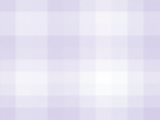
謝慧民的留言版


![]()
![]() 第十八週期末考:(2013.1.15)
第十八週期末考:(2013.1.15) ![]()
![]() 第十七週上課:(2013.1.8)
第十七週上課:(2013.1.8) ![]()
![]() 第十六週國定假日:(2013.1.1)
第十六週國定假日:(2013.1.1) ![]()
![]() 第十五週上課:(2012.12.25)
第十五週上課:(2012.12.25) ![]()
![]() 第十四週上課:(2012.12.18)
第十四週上課:(2012.12.18) ![]()
![]() 第十三週上課:(2012.12.11)
第十三週上課:(2012.12.11) ![]()
![]() 第十二週上課:(2012.12.4)
第十二週上課:(2012.12.4) ![]() 第十一週上課:(2012.11.27)
第十一週上課:(2012.11.27) ![]()
![]() 第十週上課:(2012.11.20)
第十週上課:(2012.11.20) ![]()
![]() 第九週期中考:(2012.11.13)
第九週期中考:(2012.11.13) ![]()
![]() 第八週上課:(2012.11.6)
第八週上課:(2012.11.6) ![]()
![]() 第七週上課:(2012.10.30)
第七週上課:(2012.10.30) ![]()
![]() 第六週上課:(2012.10.23)
第六週上課:(2012.10.23) ![]()
![]() 第五週上課:(2012.10.16)
第五週上課:(2012.10.16) ![]()
![]() 第四週上課:(2012.10.09)
第四週上課:(2012.10.09) ![]()
![]() 第三週上課:(2012.10.02)
第三週上課:(2012.10.02) ![]()
![]() 第二週上課:(2012.09.25)
第二週上課:(2012.09.25) ![]()
![]() 第一週上課:(2012.09.18)
第一週上課:(2012.09.18) ![]()
![]()